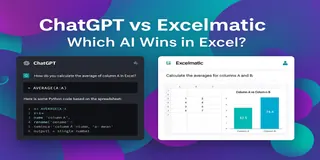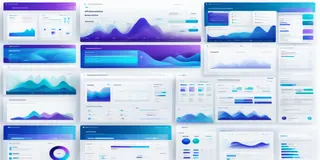Que vous soyez analyste de données, expert en finance ou simplement quelqu'un qui essaie de comprendre ses tableurs, l'IA est là pour vous simplifier la vie — et la rendre bien plus intelligente.
Grâce à une nouvelle vague d'outils Excel alimentés par l'IA, vous pouvez désormais nettoyer des données, créer des tableaux de bord et même prédire des tendances sans écrire une seule formule.
Nous avons sélectionné 10 des meilleurs outils d'IA gratuits (ou avec version gratuite) qui s'intègrent à votre flux de travail Excel — y compris Excelmatic, un outil que nous avons conçu pour automatiser les tâches fastidieuses des tableurs grâce à une IA intelligente.
1. Excelmatic
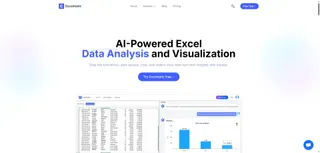
Idéal pour : Assistant IA tout-en-un pour Excel
Version gratuite : Oui
Essai gratuit ici
Excelmatic est votre copilote IA pour Excel. Il vous aide à automatiser les tâches répétitives comme le nettoyage des données, la génération de rapports et même la création de formules à partir d'instructions en langage naturel. Si vous en avez assez des RECHERCHEV et des copier-coller sans fin, cet outil deviendra votre meilleur ami.
Fonctionnalités clés :
- Nettoyage de données par IA (doublons, formatage, cellules vides)
- Requêtes en langage naturel ("Montre-moi les 5 meilleures régions de vente")
- Génération automatique de tableaux croisés dynamiques et de graphiques
- Prévisions et analyse des tendances en un clic
- Prise en charge de Google Sheets (bientôt disponible)
2. ChatGPT pour Sheets & Docs
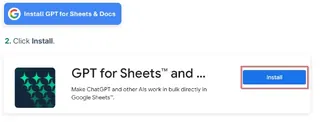
Idéal pour : Génération de formules, résumés
Version gratuite : Oui avec clé API OpenAI
Obtenir l'extension
Cette extension gratuite pour Google Sheets vous permet d'utiliser la puissance d'OpenAI directement dans votre tableur. Que vous souhaitiez générer des formules, résumer du texte ou nettoyer des retours clients, elle est étonnamment utile.
Fonctionnalités clés :
- Utilisez
=GPT("Crée un résumé de ceci")dans n'importe quelle cellule - Générez des formules à partir de langage naturel
- Traduisez, reformatez ou même brainstormez dans Sheets
3. Intégration Power BI + Excel
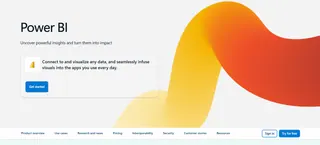
Idéal pour : Professionnels ayant besoin de tableaux de bord visuels
Version gratuite : Oui, Power BI Desktop est gratuit
En savoir plus
Power BI s'intègre à Excel pour créer des tableaux de bord interactifs. Bien que non natif d'Excel, il se connecte facilement aux tableurs et utilise des visuels IA pour détecter tendances, anomalies et prévisions.
Fonctionnalités clés :
- Visuels générés automatiquement à partir de tableaux Excel
- Insights IA sur tendances et anomalies
- Interaction en langage naturel via Q&A
4. L'outil Analyser les données d'Excel
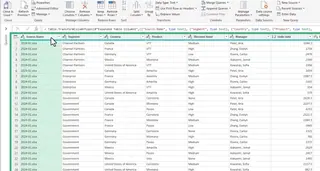
Idéal pour : Insights rapides sans extensions
Version gratuite : Oui, intégré à Excel 365
Comment l'utiliser
Anciennement "Idées", cet outil intégré utilise l'IA pour recommander des graphiques, mettre en évidence des tendances clés et répondre à vos questions sur vos données en un clic.
Fonctionnalités clés :
- Met en évidence anomalies et motifs
- Suggère tableaux croisés dynamiques et visualisations
- Accepte les requêtes en langage naturel
5. Sheet+ AI
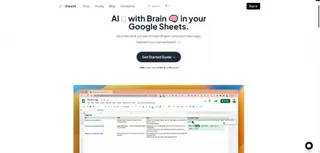
Idéal pour : Assistant de formules IA
Version gratuite : Oui (usage limité)
Visiter le site
Si vous oubliez souvent la syntaxe Excel, Sheet+ est un excellent traducteur et générateur de formules. Tapez simplement ce que vous voulez, et il le transforme en formule Excel fonctionnelle.
Fonctionnalités clés :
- Convertit du texte simple en formules
- Explique les formules complexes
- Compatible Excel et Google Sheets
6. PromptLoop
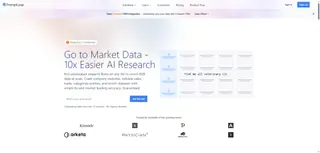
Idéal pour : Exécuter des modèles IA dans Excel
Version gratuite : Oui (limites d'usage)
Essayer
PromptLoop vous permet d'intégrer une IA de type GPT dans les formules Excel. Vous pouvez classer du texte, extraire des informations ou même générer du contenu à grande échelle.
Fonctionnalités clés :
- La fonction
=PROMPTLOOP()fonctionne comme=SOMME() - Idéal pour étiquetage de contenu, résumés, etc.
- Intégration avec Excel et Sheets
7. Arcwise AI (pour Sheets)
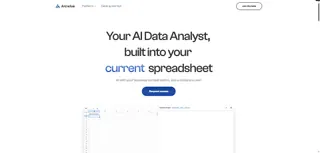
Idéal pour : Nettoyer et restructurer des données textuelles
Version gratuite : Oui
En savoir plus
Si vous gérez des données désordonnées et client-facing dans des tableurs, Arcwise vous aide à les structurer dans des formats utilisables — idéal pour sondages, avis, etc.
Fonctionnalités clés :
- Résume des blocs de texte
- Catégorise les réponses
- Nettoie les formulations incohérentes
8. AI Office Bot par SheetAI
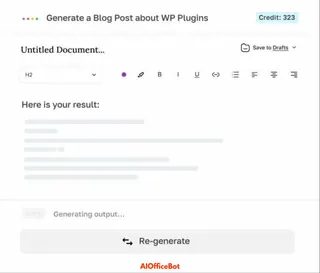
Idéal pour : Automatisation par prompts
Version gratuite : Oui
Découvrir
Cet outil intègre des prompts de type ChatGPT dans votre tableur. Il est idéal pour générer des insights rapides, écrire des descriptions de produits ou classer des données clients.
Fonctionnalités clés :
- Prompts IA personnalisés par cellule
- Compatible avec Sheets
- Cas d'usage des RH à l'e-commerce
9. Excel Formula Bot (Web + Extension)
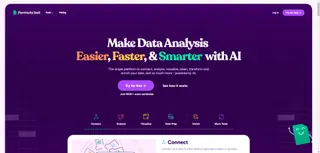
Idéal pour : Aide rapide aux formules Excel
Version gratuite : Oui
Essayer
Un outil web et une extension qui vous aident à écrire des formules Excel instantanément. Décrivez simplement ce dont vous avez besoin, et le bot écrit la formule pour vous.
Fonctionnalités clés :
- Transforme des phrases en fonctions Excel
- Compatible mobile et desktop
- Explique le fonctionnement de chaque formule
10. GPTExcel (Bêta)
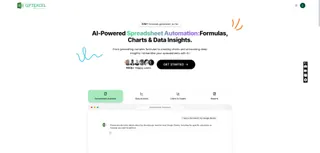
Idéal pour : Q&R Excel rapide avec IA
Version gratuite : Oui
Rejoindre la bêta
Encore en bêta, cet outil permet de "discuter" avec vos fichiers Excel. Téléversez un fichier et posez des questions comme "Quels sont les 3 principaux facteurs de coût ?" — et obtenez des réponses instantanées.
Fonctionnalités clés :
- Interface de chat pour tableurs
- Analyse basée sur fichiers
- Idéal pour explorer de grands jeux de données
Réflexions finales
L'IA n'est pas là pour remplacer Excel — elle est là pour l'améliorer.
Que vous ayez besoin de nettoyer des CSV désordonnés, de générer des tableaux de bord percutants ou d'arrêter de chercher des formules sur Google, il existe désormais un outil d'IA pour cela.
Si vous cherchez un assistant IA intelligent et tout-en-un, essayez Excelmatic — conçu pour aider les utilisateurs quotidiens à automatiser les tâches de données sans jargon technique.